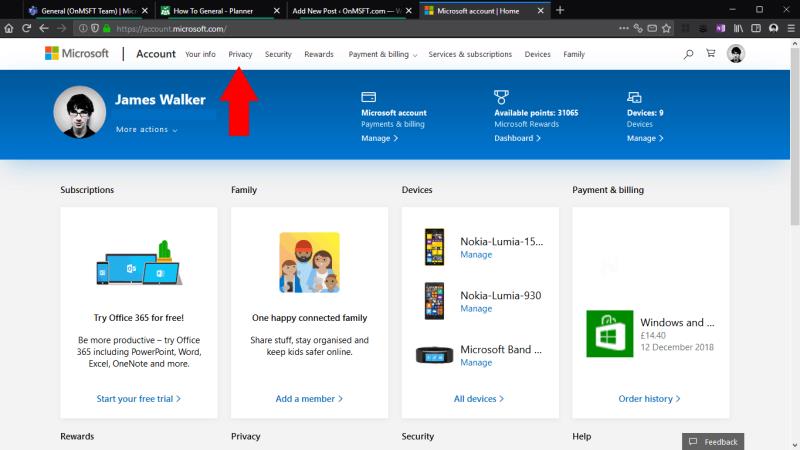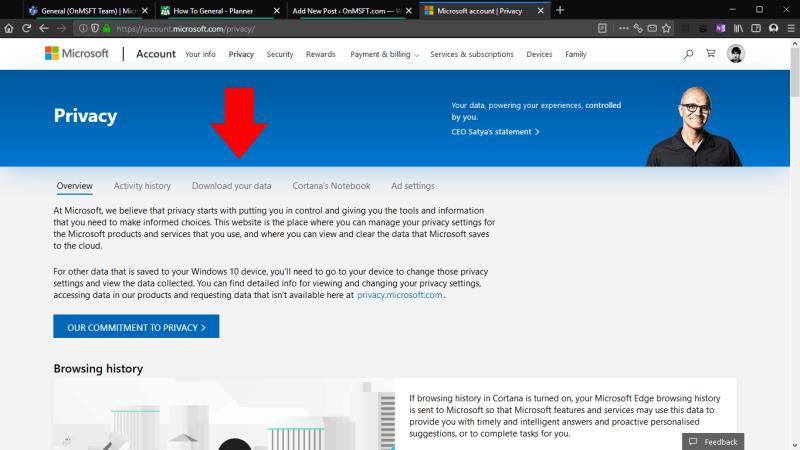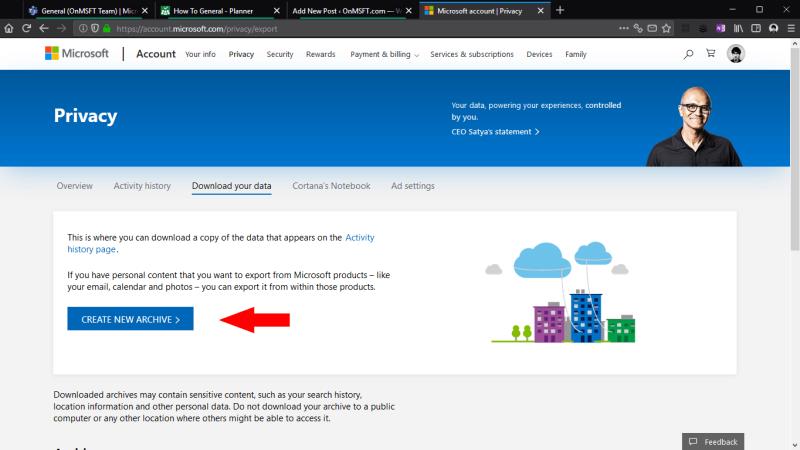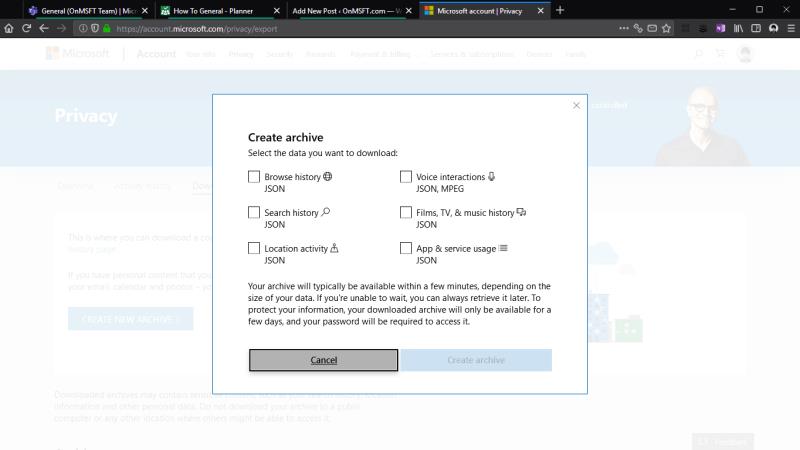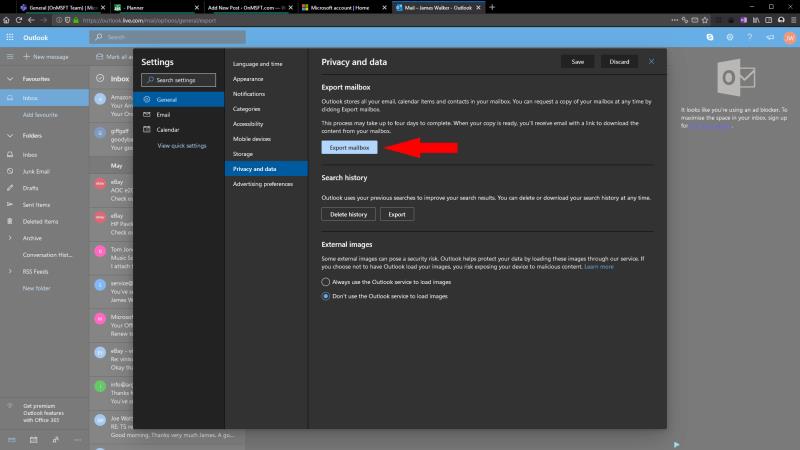Če želite prenesti arhiv podatkov svojega Microsoftovega računa:
Prijavite se na account.microsoft.com.
Kliknite "Zasebnost".
Kliknite "Prenesi svoje podatke".
Kliknite "Ustvari nov arhiv".
Microsoft vam omogoča prenos arhiva vseh podatkov, ki ste jih ustvarili v njegovih storitvah, kot so iskanje, brskanje in zgodovina lokacij. To vam omogoča varnostno kopiranje in shranjevanje Microsoftovih dejavnosti ali uporabo podatkov za pridobivanje informacij o tem, kako uporabljate Microsoftove storitve. Lahko vam pomaga tudi pri prehodu na drugega ponudnika tehnologije.
Za začetek pojdite na stran svojega Microsoftovega računa na account.microsoft.com . Morda boste pozvani, da se prijavite v svoj račun; vnesite svoje geslo ali potrdite potrditev Microsoft Authenticator v telefonu.
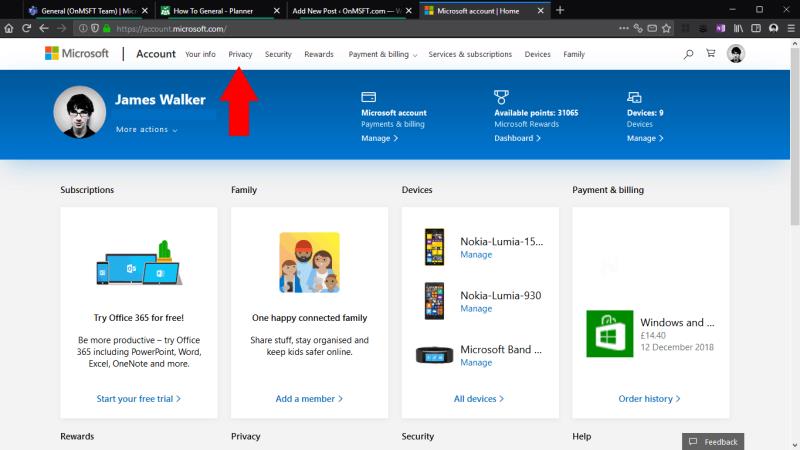
Pristali boste na domači strani vašega računa, ki vam omogoča pregled vsega, kar je povezano z vašim Microsoftovim računom. V zgornjem navigacijskem meniju kliknite »Zasebnost«. Zaradi občutljivosti teh nastavitev boste ponovno pozvani, da vnesete svoje geslo – ali uporabite Microsoft Authenticator.
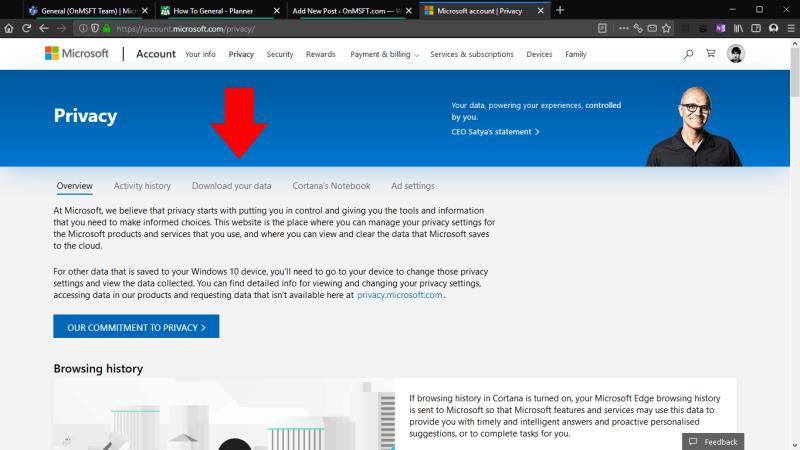
Prikazala se bo nadzorna plošča Microsoftove zasebnosti, ki vam omogoča nadzor nad tem, kako Microsoft uporablja vaše podatke. Ustrezna povezava tukaj je zavihek »Prenesite svoje podatke« pod glavno pasico.
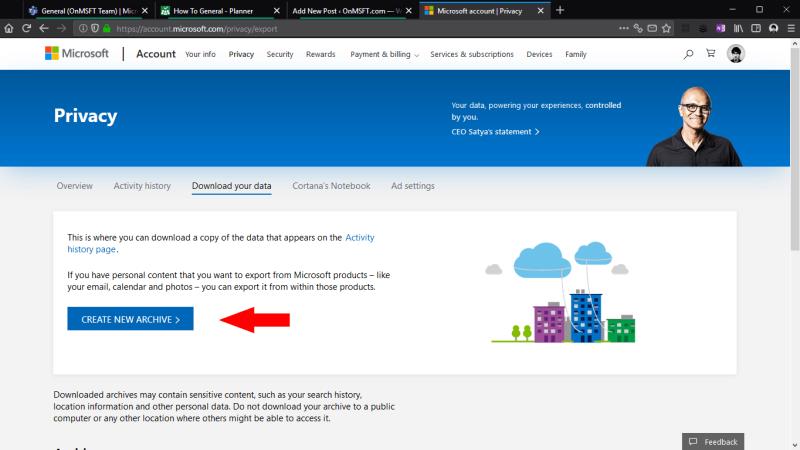
Na zaslonu »Prenesi svoje podatke« kliknite gumb »Ustvari nov arhiv«. Videli boste pojavno okno, ki vam omogoča, da izberete, katere vrste podatkov želite vključiti v arhiv. Razpoložljivi viri podatkov vključujejo vašo zgodovino brskanja, zgodovino iskanja, zgodovino lokacij in vse izgovorjene glasovne ukaze ter informacije o uporabi aplikacij, storitev, filmov in glasbe, dostavljene prek trgovine Microsoft Store.
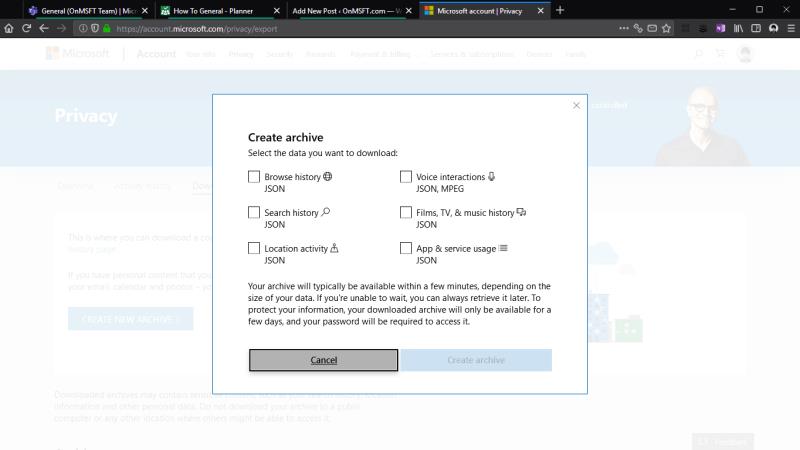
Označite potrditveno polje za vsako vrsto podatkov, ki jo želite arhivirati, in nato pritisnite gumb »Ustvari arhiv«. Postopek lahko traja nekaj minut, medtem ko Microsoft zbira vse ustrezne informacije. Vaš prenos se bo nato začel v vašem brskalniku.
Če zapustite stran, medtem ko se vaš arhiv še ustvarja, se boste lahko vrnili na zaslon »Prenesi svoje podatke«, da do njega dostopate pozneje. Ko bo pripravljen za prenos, se bo prikazal pod naslovom »Arhivi«. Arhivi se samodejno odstranijo po "nekaj dneh", da se zaščiti vaša zasebnost.
Ne pozabite, da arhiv podatkov ni namenjen neposredni porabi. Podatki so dostavljeni kot niz datotek JSON, ki je strukturirana oblika za pare ključ/vrednost. Čeprav so datoteke v bistvu navadno besedilo in jih je mogoče odpreti v katerem koli urejevalniku besedil, se lahko nekatere vrednosti zdijo nesmiselne ali jih je težko razlagati brez razumevanja, kaj predstavljajo in kako so shranjene.
Arhiv podatkov ne vključuje podatkov, ki jih ustvarite v Microsoftovih aplikacijah in storitvah. Pomislite na to kot na arhiv vsega, kar je neposredno povezano z vašim Microsoftovim računom, ne datotek, ki ste jih ustvarili z računom. Običajno lahko izvozite podatke iz aplikacij z uporabo samih aplikacij – če želite na primer dobiti arhiv svojih Outlookovih e-poštnih sporočil, lahko obiščete outlook.live.com/mail/options/general/export in kliknete modri gumb »Izvozi nabiralnik«.
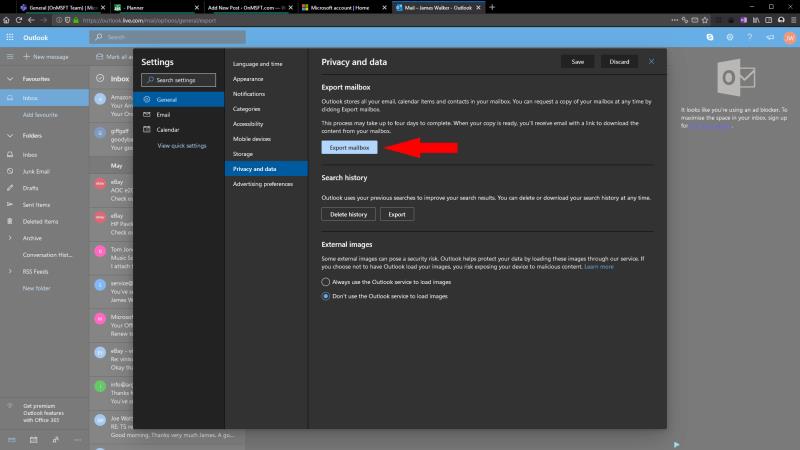
Zmožnost ustvarjanja arhiva podatkov o računu zagotavlja, da Microsoftove storitve ostanejo pritožbe GDPR. Omogoča vam, da se odmaknete od Microsoftovega ekosistema ali postrgate svoje Microsoftove podatke za kakršne koli vpoglede, ki jih iščete. Podatke bi lahko uporabili za ustvarjanje preglednic, baz podatkov ali aplikacij po meri, ki pomagajo vizualizirati vaše Microsoftove dejavnosti, kar vam daje zapis o tem, kako ste uporabljali Microsoftove storitve, ki obstaja še dolgo po tem, ko same aplikacije izginejo.